
Eliminar accidentalmente tus preciados archivos ARW o perderlos debido a una tarjeta SD o un disco duro defectuoso puede ser increíblemente estresante. Pueden ser fotos familiares irreemplazables, imágenes para tus clientes de tu trabajo como fotógrafo, o simplemente fotos que desesperadamente quieres recuperar.
Afortunadamente, esos archivos no necesariamente están perdidos para siempre, y recuperarlos es más fácil de lo que uno podría pensar. En este artículo, explicaremos qué son los archivos ARW, dónde se utilizan y cómo recuperar archivos ARW en caso de que sean eliminados o perdidos por error.
¿Qué es un archivo ARW?
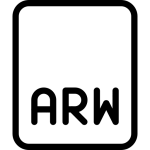
ARW es la abreviatura de Sony Alpha Raw, la versión de Sony del formato de archivo de imagen en bruto que se utiliza en la mayoría de los modelos de cámaras más recientes de la marca. Anteriormente, utilizaban el Sony Raw Format (SRF) y el Sony Raw Format 2 (SF2). Son relativamente mucho más grandes en tamaño que los formatos de imagen más comunes debido a su falta de compresión y se utilizan principalmente para permitir la edición de fotos de alta calidad.
Una vez que se hayan realizado las ediciones necesarias, los archivos ARW se pueden exportar a formatos de imagen más comunes, como JPEG o PNG. Varias otras marcas de cámaras líderes presumen de sus propios formatos de archivos de imagen, incluyendo NEF de Nikon y el CRW de Canon. De cualquier manera, deberías poder visualizar archivos ARW en Windows 10 usando la aplicación Fotos predeterminada.
¿Qué es una herramienta de recuperación ARW?
Hay casos en los que los archivos ARW no pueden ser abiertos o editados por aplicaciones de visualización de fotos por una razón u otra. Específicamente, hay una versión del conjunto de software PlayMemories Home de Sony que no guarda los archivos ARW correctamente cuando se captura con una cámara específica y se le asigna una calificación de estrella.
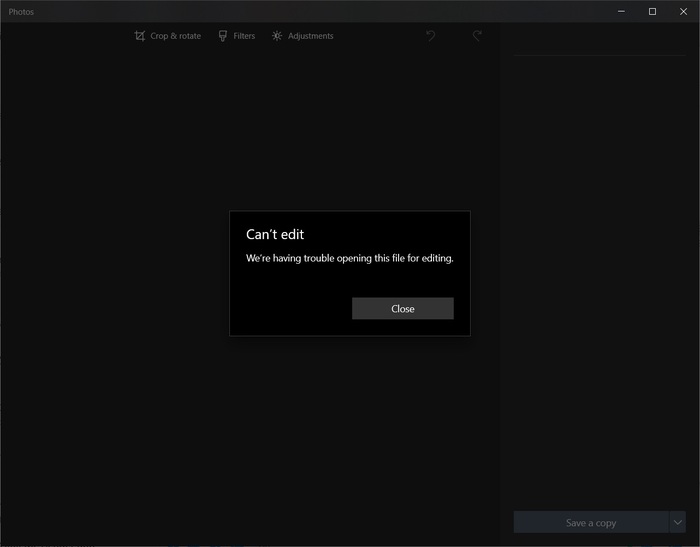
El resultado es un archivo que no puede ser abierto por aplicaciones de fotos convencionales. El oficial Sony ARW Herramienta de Recuperación es un programa que puede ser utilizado para potencialmente recuperar/reparar este tipo de archivos ARW inaccesibles. Es una herramienta extremadamente sencilla que funciona arrastrando y soltando los archivos afectados en una pequeña ventana, después de lo cual la herramienta se encarga del resto.
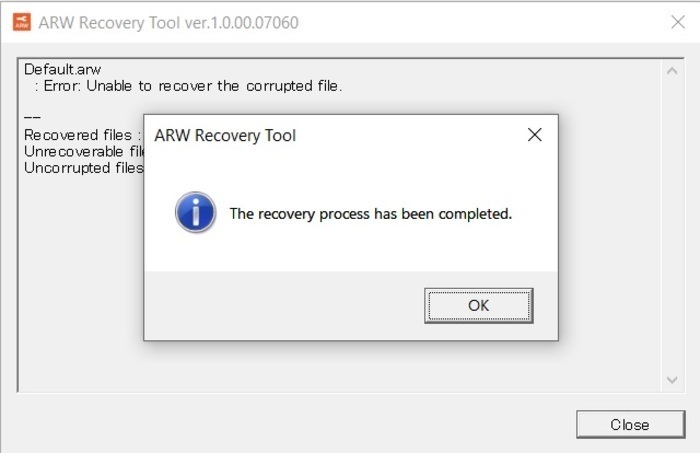
En general, tiene una apariencia bastante arcaica y carece de cualquier forma de personalización, como poder elegir dónde se almacenan los archivos reparados y dictar los nombres de los archivos que arreglas.
Cómo recuperar archivos ARW eliminados
Mientras que el método de recuperación anterior está destinado particularmente a recuperar archivos ARW afectados por el problema del software PlayMemories Home, puedes usar Disk Drill para recuperar archivos ARW que se perdieron debido a una falla del dispositivo o que fueron eliminados por error. Simplemente sigue estos pasos para recuperar tus fotos perdidas/eliminadas:
Paso 1. Descargue la versión gratuita de Disk Drill desde el sitio web oficial y luego ejecute el instalador. Siga las instrucciones del asistente hasta que el software se haya instalado correctamente.
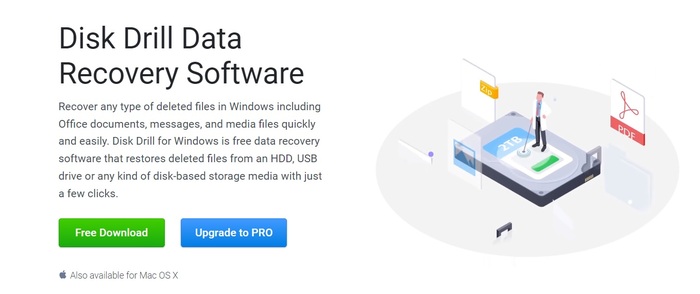 Paso 2. Asegúrate de que el medio de almacenamiento del cual deseas recuperar archivos ARW esté conectado a tu máquina, luego lanza Disk Drill. Selecciona el medio de almacenamiento adecuado de la lista y haz clic en el botón Buscar datos perdidos cuando estés listo.
Paso 2. Asegúrate de que el medio de almacenamiento del cual deseas recuperar archivos ARW esté conectado a tu máquina, luego lanza Disk Drill. Selecciona el medio de almacenamiento adecuado de la lista y haz clic en el botón Buscar datos perdidos cuando estés listo.
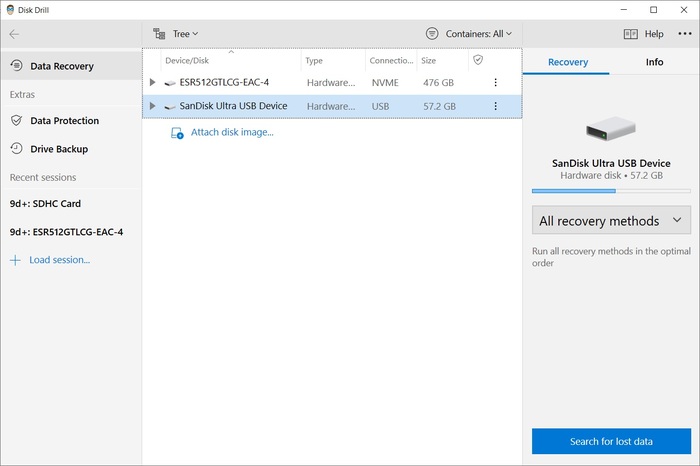 Paso 3. Disk Drill comenzará a escanear el medio en busca de todos los archivos recuperables. Este proceso puede durar desde unos minutos hasta incluso horas, dependiendo del tamaño y la velocidad del medio de almacenamiento.
Paso 3. Disk Drill comenzará a escanear el medio en busca de todos los archivos recuperables. Este proceso puede durar desde unos minutos hasta incluso horas, dependiendo del tamaño y la velocidad del medio de almacenamiento.
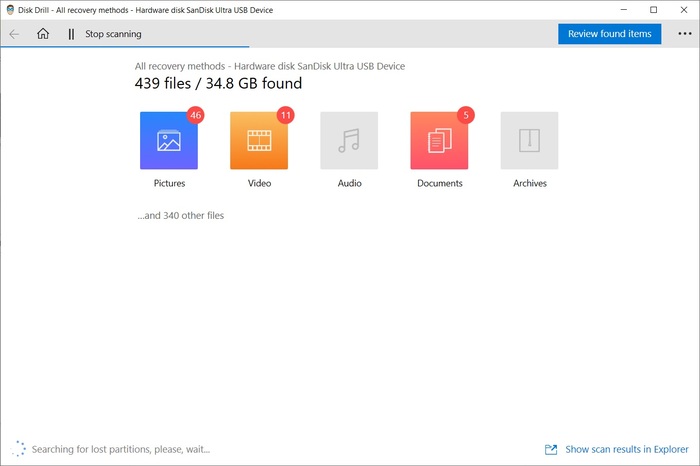 Paso 4. Después de que se complete el escaneo, haz clic en el botón Revisar elementos encontrados y navega a la pestaña Imágenes desde el panel izquierdo. Para facilitar la navegación, puedes abrir el menú desplegable Vista cerca de la parte superior de la ventana y seleccionar la opción Archivos . Desde allí, puedes hacer clic en el encabezado Tipo para organizar los resultados por tipo de archivo, lo que te permitirá encontrar archivos ARW más rápido.
Paso 4. Después de que se complete el escaneo, haz clic en el botón Revisar elementos encontrados y navega a la pestaña Imágenes desde el panel izquierdo. Para facilitar la navegación, puedes abrir el menú desplegable Vista cerca de la parte superior de la ventana y seleccionar la opción Archivos . Desde allí, puedes hacer clic en el encabezado Tipo para organizar los resultados por tipo de archivo, lo que te permitirá encontrar archivos ARW más rápido.
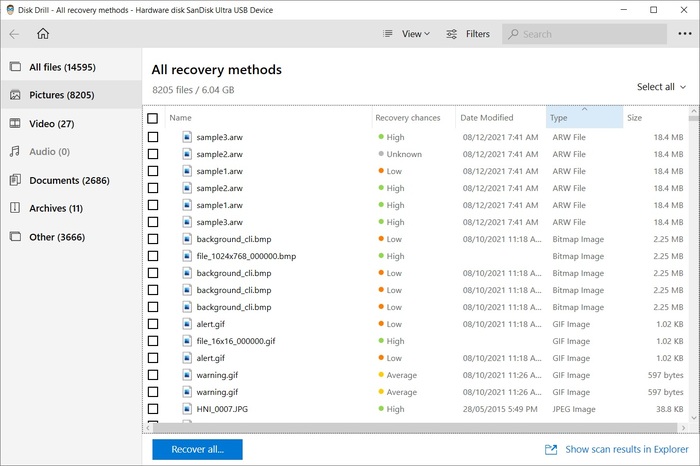 Paso 5. Marque las casillas junto a los nombres de los archivos en la sección de resultados para seleccionar los archivos que desea recuperar. Una vez que haya seleccionado todos los archivos correspondientes, haga clic en el botón Recuperar .
Paso 5. Marque las casillas junto a los nombres de los archivos en la sección de resultados para seleccionar los archivos que desea recuperar. Una vez que haya seleccionado todos los archivos correspondientes, haga clic en el botón Recuperar .
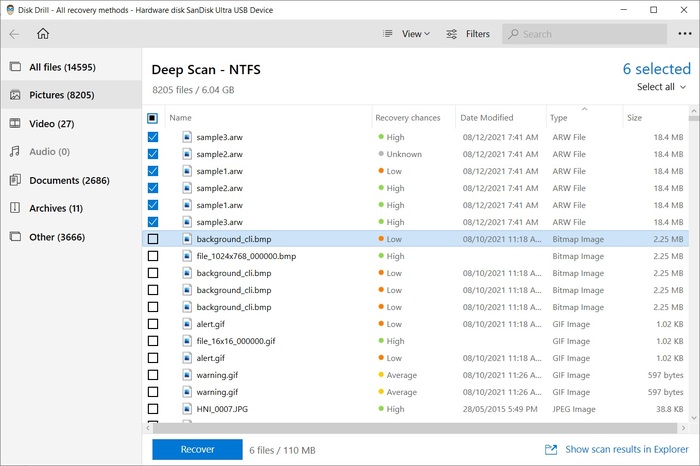 Paso 6. Debería aparecer una ventana emergente, pidiéndole que seleccione una ubicación para almacenar los archivos recuperados. Tenga en cuenta que debe elegir un medio de almacenamiento diferente del que está recuperando los archivos ARW, de lo contrario encontrará un error. Haga clic en Aceptar para comenzar la recuperación.
Paso 6. Debería aparecer una ventana emergente, pidiéndole que seleccione una ubicación para almacenar los archivos recuperados. Tenga en cuenta que debe elegir un medio de almacenamiento diferente del que está recuperando los archivos ARW, de lo contrario encontrará un error. Haga clic en Aceptar para comenzar la recuperación.
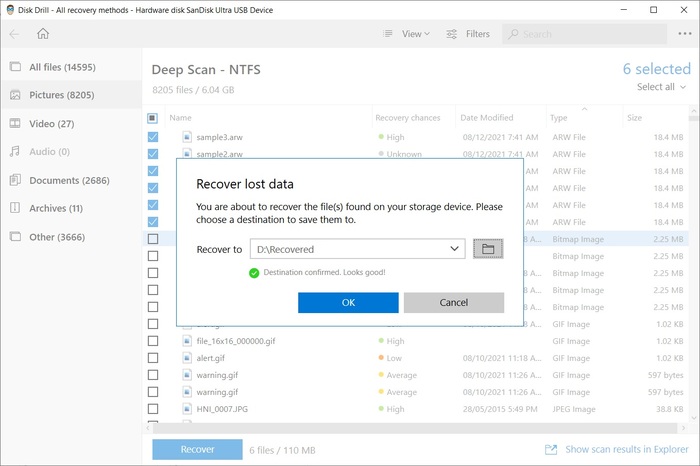 Paso 7. El tiempo que tarda en recuperar los archivos que seleccionó depende del tamaño de los archivos, así como la velocidad de los medios de los que está recuperando y almacenando. Una vez completado, puede navegar a los archivos recuperados haciendo clic en el botón Mostrar datos recuperados en el Explorador .
Paso 7. El tiempo que tarda en recuperar los archivos que seleccionó depende del tamaño de los archivos, así como la velocidad de los medios de los que está recuperando y almacenando. Una vez completado, puede navegar a los archivos recuperados haciendo clic en el botón Mostrar datos recuperados en el Explorador .
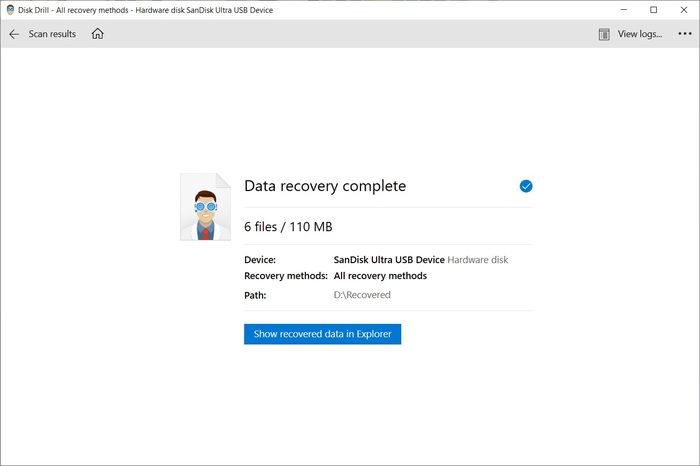
Cómo abrir archivos ARW recuperados en Lightroom
Aunque la aplicación predeterminada Fotos que viene con Windows 10 es perfectamente capaz de abrir archivos ARW, no ofrece mucho en cuanto a edición y personalización. Adobe Lightroom es uno de los programas más populares para la organización y procesamiento de imágenes en el mercado y a menudo se utiliza para acceder y editar archivos ARW. Abrir tus archivos recuperados no podría ser más fácil. Solo sigue los pasos a continuación:
- Inicie Adobe Lightroom.
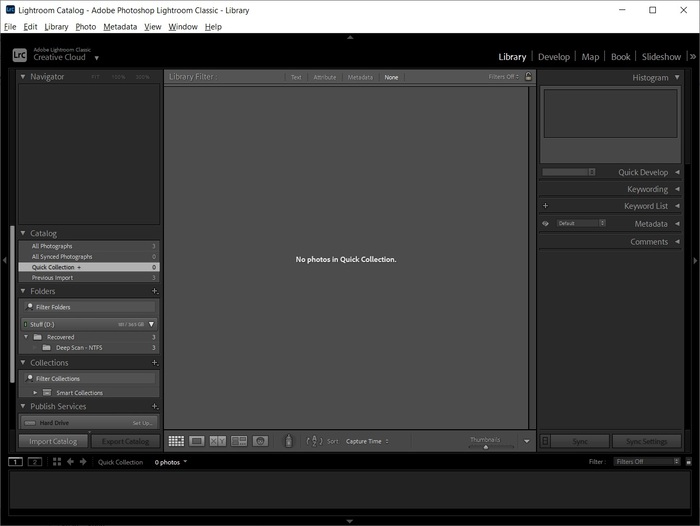
- Haga clic en el botón Importar en la esquina inferior izquierda.
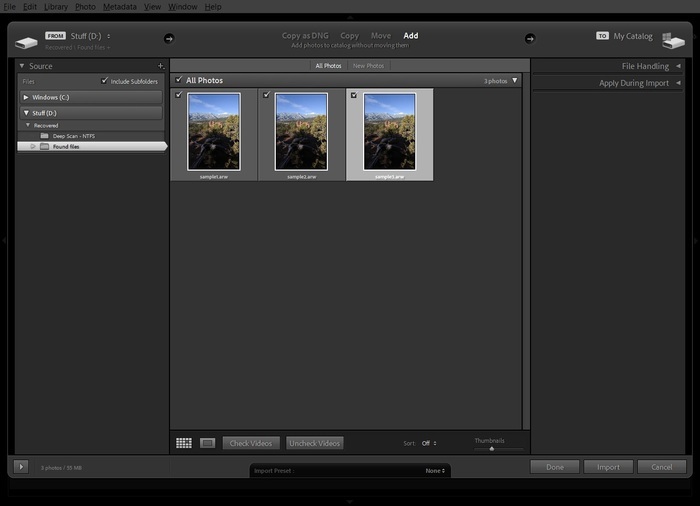
- Navegue hasta los archivos ARW que recuperó y haga clic en la casilla de verificación en la esquina superior izquierda de las imágenes que desea importar. Por lo general, todas las imágenes en una carpeta se seleccionan automáticamente por defecto. Una vez seleccionados sus archivos, haga clic en el botón Importar en la esquina inferior derecha.
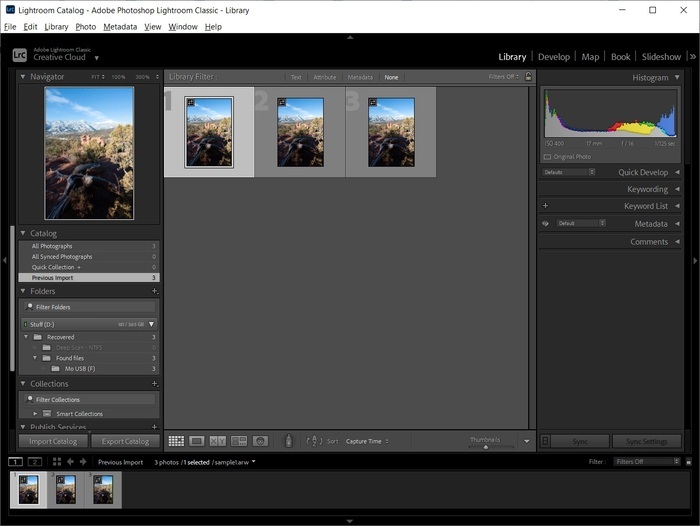
- Sus imágenes ahora deberían formar parte de su catálogo.
Cómo Abrir Archivos ARW Recuperados en Photoshop
Cuando se trata de manipulación y mejora de imágenes, Adobe Photoshop es quizás el software más conocido. Tampoco debería tener problemas para acceder a sus archivos ARW recién recuperados. Aquí te explicamos cómo puedes abrir un archivo ARW en Photoshop:
- Inicia Adobe Photoshop.
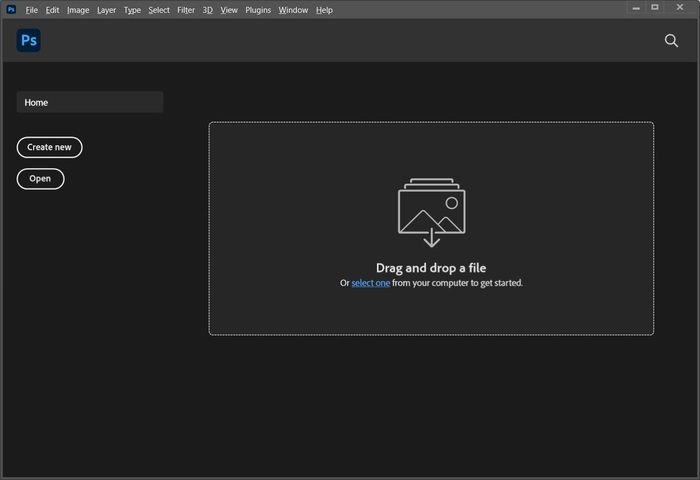
- Haz clic en el botón Abrir , navega hasta tu archivo .arw recuperado y haz doble clic en el archivo que deseas abrir.
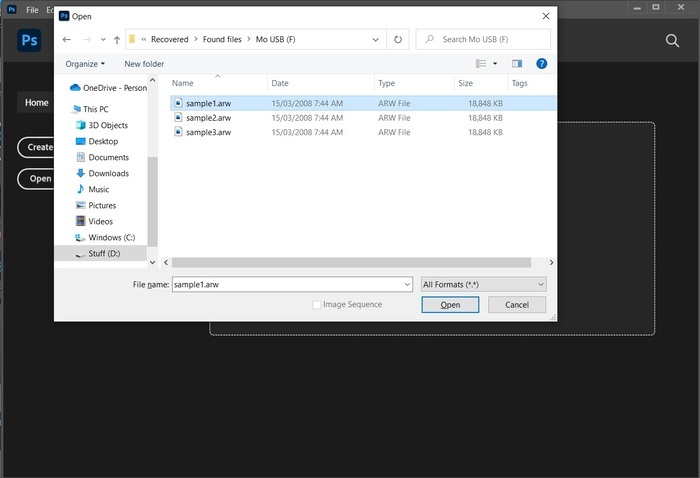
- La imagen debería abrirse y estar lista para editar.
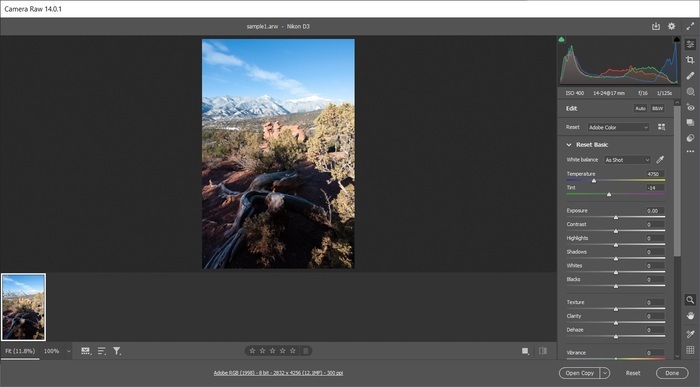
Con eso, ahora deberías poder no solo recuperar fotos ARW perdidas o eliminadas, sino también saber cómo acceder a esos archivos usando Adobe Lightroom y Photoshop, así como repararlos si te encuentras con el famoso problema de PlayMemories Home.




